Отчет по практике: Характеристика ООО "Орбита-Сервис"
После нажатия клавиши Enter откроется окно авторизации, в котором имеются.
В поле User Name необходимо ввести admin , поле Password оставляете пустым.
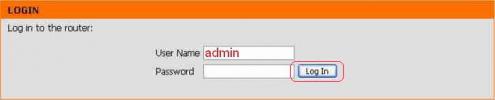
После нажатия кнопки Log In откроется первая страница настроек. На вкладке SETUP выбираете (слева) раздел Internet Setup .
Внизу нажимаете кнопку Manual Internet Connection Setup
Откроется страница, на которой необходимо выполнить следующие настройки:
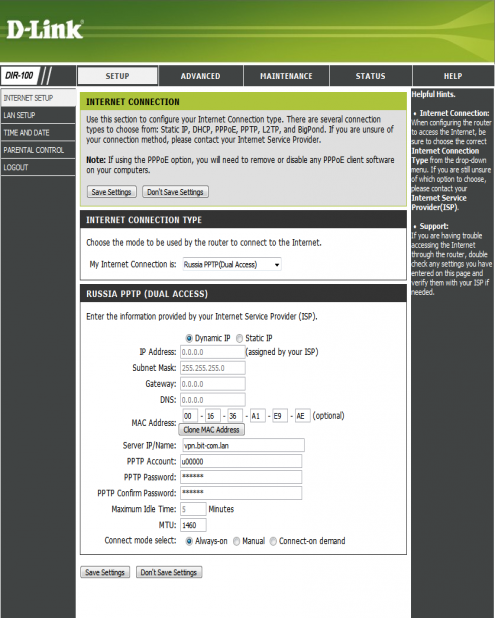
1) ВполеMy Internet Connection is выбираемRussia PPTP (Dual Access) .
2) Ниже активируем пункт DynamicIP.
3) В поле Server IP / Name вводим адрес PPTP-сервера, то есть vpn . bit - com . lan
4) В поле PPTP Account вводим учетное имя (логин).
5) В поле PPTP Password вводим пароль доступа в сеть.
6) В поле PPTP Retype Password еще раз вводим пароль доступа в сеть.
7) Значение параметра MTU устанавливаем равным 1460 .
8) АктивируемпунктAlways-on напротивпараметраConnection mode select .
9) Для обеспечения работоспособности ресурсов локальной сети, таких какDC++ и пр., необходимо в настройках роутера прописать следующие маршруты:
| Назначение | Маска | Шлюз |
| 172.0.0.0 | 255.0.0.0 | Ваш шлюз* |
*Чтобы узнать шлюз вашего района, необходимо подключить кабель локальной сети непосредственно к компьютеру, подождать 5–10 секунд для идентификации компьютера в сети и затем в папке «Сетевые подключения» нажать правой кнопкой на значке «Подключение по локальной сети» («ЛВС или высокоскоростная сеть»), выбрать пункт «Состояние». Далее выбрать закладку «Поддержка» и далее кнопку «Подробности» или кнопку «Сведения» в зависимости от вашей операционной системы. В открывшемся окне найдите строку начинающуюся с «Шлюз…» и значением вида «172.23.*.1». Это и есть ваш шлюз.
После заполнения всех полей нажимаете кнопку Save Settings .
1,2)Настройка клиентской части VPN под Windows XPProfessional
1. Нажимаем на меню «Пуск» на рабочем столе.
2. Выбираем закладку «Панель управления» .
3. Находим и выбираем значок «Сетевые подключения» .
4. Правой кнопкой мышки нажмите на вашем сетевом подключении, выберите« Свойства» .
5. Для удобства можно поставить галочку «При подключении вывести значок в области уведомлений» .
6. Проверяем: должно быть:-
· ПолучитьIP -адрес автоматически;
· получить адресаDNS -серверов автоматически.
7. Жмем «ОК» .
2) Настроить сетевой принтер.
Заходим в панель управления, там в «Принтеры и факсы» . Кликаем правой кнопкой мыши по значку установленного принтера и выбираем в выпавшем меню «Свойства» . Переключаемся на вкладку «Доступ» , нажимаем «Общий доступ к данному принтеру» , даем название этому принтеру «Canon» и нажимаем «ОК» . На значке должна появиться держащая рука – значит все в порядке.